最近有个重口味的网友问小编说重装系统的英文如何设置。不过确实有不少网友喜欢重装系统设置英文版,重装系统的英文版的话,无形之中也提高了自己的英语水平,可以说是一举两得。那么如何重装系统设置英文版呢,怎样才能调整成自己喜欢的语言。下面的内容,你就会找到答案。
方法/步骤
单击桌面左小角的“开始”按钮

重装系统的英文如何设置图1
在开始菜单的右侧选择“控制面板”
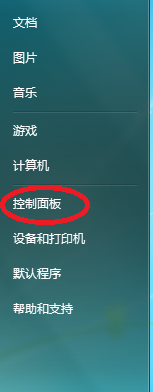
重装系统的英文如何设置图2
在“控制面板”里面选择“时钟、语言和区域”大类里面的“更改显示语言”
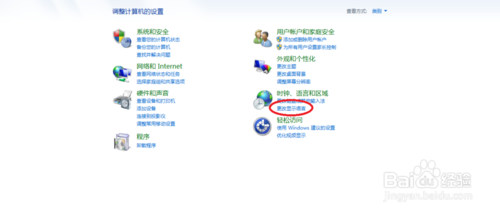
重装系统的英文如何设置图3
在“区域和语言”对话框里选择需要显示的语言
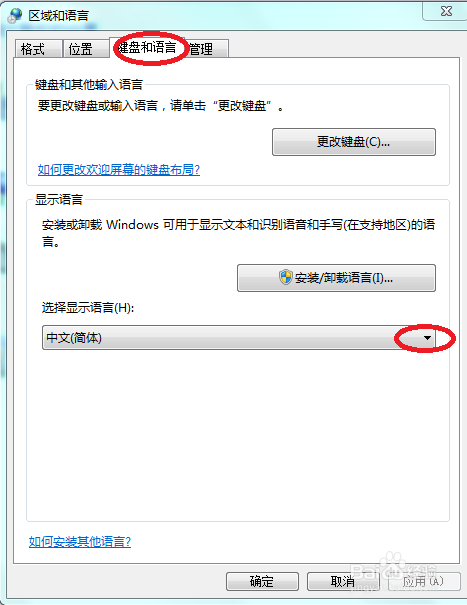
重装系统的英文如何设置图4
在显示语言的下拉菜单里选择“English”,单击“确定”
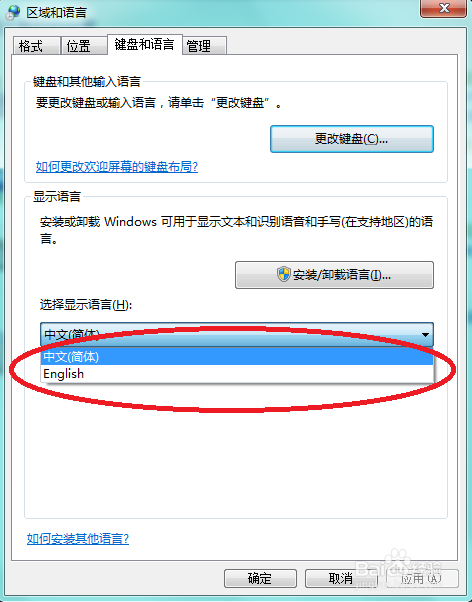
重装系统的英文如何设置图5
6系统会弹出提示注销登录的对话框,单击“立即注销”按钮,从新登录操作系统后就好了
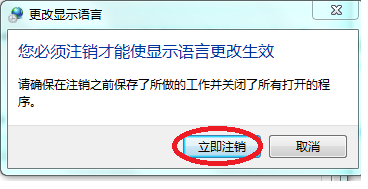
重装系统的英文如何设置图6
如上所述就是相关重装系统的英文如何设置的全部内容了,不过重装系统设置英文版的话也要你的系统是旗舰版系统才能够进行重装系统设置英文的哦。如果你使用的不是旗舰版系统又想要重装系统的英文的话,可以参考win7旗舰版怎么安装教程!
Copyright ©2018-2023 www.958358.com 粤ICP备19111771号-7 增值电信业务经营许可证 粤B2-20231006